Adeegso Win+Shift+S kiiboodhka gaaban si aad ugu qabato shaashadaha gudaha Windows 10
Ma jeclaan lahayd inaad ku haysato qalab ku dhex jira Windows si aad ugu qabato dhammaan ama qayb ka mid ah shaashaddaada oo leh dhowr tabo-fure? Hagaag(Well) , Windows 10 waxay taageertaa awoodaas. Jidka Win+Shift+S key shortcut waxa uu furi doonaa bar-barta-tooska(Snipping toolbar) .
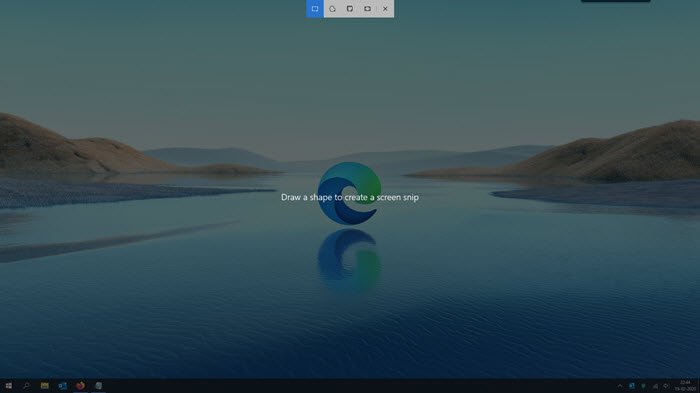
Press Win+Shift+S si aad u isticmaasho bar-barta-tooska
Inteena badan waanu ka warqabnaa xulashada ' PrtScn ' ( Shaashada Daabacaada(Print Screen) ). Furaha lagu arko kiiboodhkaaga, oo ku dheggan badhanka ' Delete ' Doorashada inkasta oo ay wanaagsan tahay, waxay lahayd hal xaddidaad oo weyn - Waxa kaliya oo loo isticmaali karaa in la qaado shaashadda shaashadda oo dhan oo lagu koobi karo sabuuradda. Taas ka dib, waxaad ku dhejin kartaa sawirka shaashadda software-ka aad rabto inaad wax ka beddesho - sida MS Paint , Adobe Photoshop , iwm oo aad kaydiso faylka. Sidoo kale(Likewise) , waxaad sidoo kale isticmaali kartaa ' Alt+PrtScn ' furaha isku dhafka ah si aad u qabsato daaqad gaar ah.
Dhammaan xulashooyinkan, weli way jiraan, laakiin hadda waxaan haysanaa xarun ka sii fiican oo ah qaabka Win+Shift+S kiiboodhka gaaban adigoo isticmaalaya kaas oo aad isticmaali karto si aad u qabato shaashadda gudaha Windows 10 .
Si aad u isticmaasho Win+Shift+S gaaban shaqada la rabo:
- Isku soo wada duub furayaasha gaaban
- Dooro aag
- Dooro qaabka toogashada
- Nuqul oo kaydi sawirka
Win+Shift+S wuxuu mar ahaa qayb ka mid ah muuqaalka caanka ah ee OneNote, laakiin waxaa laga dhigay qaab Nidaamka Operating System.
1] Taabo furayaasha Gaaban
Waxa kaliya ee ay tahay inaad sameyso si aad u qabsato shaashadda(capture the screenshot) waa inaad wada taabo furayaasha 'Win+Shift+S' Markaad furayaasha wada riixdo, waxaad ogaan doontaa in shaashadda kombuyuutarku ay dabooli doonto dabool cad/cawlan.
2] Dooro habka wax-diridda

Halkaa marka ay marayso, laga bilaabo xagga sare ee shaashadda kombiyuutarka, ka dooro habka wax-ka-qabashada ee xulashooyinka soo socda:
- Midab leydi(Rectangular snip) leh - Waxay u ogolaataa isticmaale inuu ku jiido calaamada shay si uu u sameeyo leydi
- Freeform snip -(Lets) Waxay kuu ogolaanaysaa inaad abuurto qaab ku wareegsan xulashadaada adigoo isticmaalaya jiir ama qalin haddii aad isticmaalayso tablet ( Microsoft Surface ) .Markaad samaynayso qaab bilaash ah ama leydi leydi ah, isticmaal jiirkaaga si aad u dooratid aagga aad rabto inaad qabato.
- Windows snip - Waxay ka caawisaa qabashada qayb ka mid ah shaashadda sida daaqada browserka ama sanduuqa wada hadalka
- Jaleecada(Fullscreen snip) shaashadda buuxda - Sida magacu soo jeedinayo, qaabku wuxuu daboolayaa dhammaan shaashadda muuqata.
TALO(TIP) : Fiiri sida aad u isticmaali karto Snip & Sketch si aad u qabsato oo aad ugu sharaxdo shaashadaha gudaha Windows 10.
3] Dooro aag
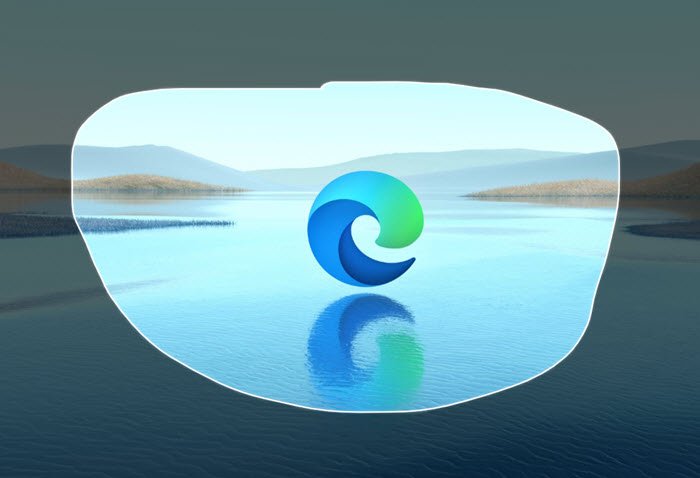
Marka aad samayso doorashadaada, curcurka mouse-kaagu waxa uu isu beddelaa calaamad '+', taas oo muujinaysa in qaabka qabashadu uu 'Shiran yahay'.
Dooro meesha aad rabto ee shaashadda adoo isticmaalaya cursorkaaga jiirka.
Akhri(Read) : Sida loo Isticmaalo Qabashada Shabakadda ee Microsoft Edge(How to use Web Capture in Microsoft Edge) .
4] Nuqul oo kaydi sawirka
Markaad doorato meesha aad rabto, sii daa cursorka. Isla markaad sameyso, shaashadda goobta la doortay ayaa si toos ah loogu koobi doonaa sabuuradda(automatically get copied to the clipboard) .
Halkan, waxaad dooran kartaa inaad ku dhejiso sawirka shaashadda ee rinjiga Microsoft(Microsoft Paint) , Photos app ama software kale oo tafatirka sawirka(image editing software) halkaas oo aad wax ka beddeli karto ka dibna aad kaydin karto faylka.
PS : Boostada ayaa ku caawin doonta haddii Win+Shift+S is not working .
Related posts
Qalabka shaashadda ee SnapCrab ee Windows 10
Sida loo qaado shaashadda shaashadda gudaha Windows 11/10
Screeny waa software sawir qaade oo bilaash ah oo loogu talagalay Windows PC
ScreenWings waa software-ka-hortagga shaashadda ee Windows PC
Software-ka Qaadista Shaashada Bilaashka ah ee ugu Fiican ee Windows 11/10
Hagaaji League of Legends Black Screen gudaha Windows 10
Aaway Windows 10 sawirada shaashada soo gal ee la keydiyay?
Dami shaashadda qufulka gudaha Windows 10 [GUIDE]
Hagaaji Ntfs.sys Khaladka BSOD ee ku fashilmay Windows 10
Kor u qaad oo ka faa'iidayso sida ugu wanaagsan ee loo isticmaalo Shaashada Real Estate Windows 10
Sida loo qaado Screenshot gudaha Windows 11/10 PC
Barnaamijyada dhaliyaha Shaashadda buluuga ah ee been abuurka ah ee bilaashka ah ee Windows 10
Beddel Shaashada Qufulka Dejinta Wakhtiga ka baxa gudaha Windows 10
Ku hagaaji CACHE_MANAGER Shaasha buluugga ah ee Windows 10
Isticmaal GBoost si aad kor ugu qaaddo waxqabadka ciyaaraha gudaha Windows 10 PC
Sida loo Beddelo Mawduuca, Shaashadda Qufulka iyo Warqadaha gudaha Windows 10
Hagaaji shaashadda buluuga ah ee khaladka dhimashada Windows 10
Dib u dhigista doorashada ayaa laga saaray Windows 10 v2004; Isticmaal Siyaasadda Kooxda
Software-ka ugu fiican ee duubista shaashada ee bilaashka ah ee leh maqalka loogu talagalay Windows 10
Hagaaji win32kfull.sys khaladka shaashadda buluuga ah ee gudaha Windows 10
